上記のように、せどりのバーコードリーダーについて詳しく知りたいと考えていませんか?
ブックオフやドン・キホーテなどでバーコードリーダーを使用しているせどらーがいますが、一見何をしているのかわかりませんよね。
また、バーコードリーダーの購入を検討している人も、どれがせどりで使いやすいのかわからない人も多いです。
そこで今回の記事では、バーコードリーダーのメリット・デメリットや、オススメのバーコードリーダー(ビーム)を紹介します。
せどりのスピードを大幅に上げるためにも、ぜひ今回の記事をご覧ください。
ちなみに下記の講座では、店舗せどりの攻略法を動画でわかりやすく解説しています。
\せどり初心者でも稼げる!/
早めのお試しがお得!
Contents
せどりで使うバーコードリーダー(ビーム)って何?

バーコードリーダー(ビーム)とは、商品についているバーコードを読み取る機械のことです。
バーコードを読み取ることで、商品の情報を瞬時に受け取れます。
せどりで使うバーコードリーダーについて、以下の項目ごとに詳しくみていきます。
- バーコードリーダーがないとせどりできない?
- バーコードリーダーはどこで売っている?
まずはバーコードリーダーについて、必要な知識を深めていきましょう。
それでは、1つずつみていきます。
①バーコードリーダーがないとせどりできない?
まず最初に、バーコードリーダーはせどりに必須ではありません。
バーコードリーダーなしでも、リサーチする方法はあります。
例えば時間はかかりますが、スマホでJANコードを手入力しながらリサーチは可能です。
商品知識がついてくれば、利益商品を探すのにバーコードリーダーで読み取る必要もなくなるでしょう。
②バーコードリーダーはどこで売っている?
バーコードリーダーは、インターネットで販売されています。
家電屋やドン・キホーテなどでも販売されているようですが、あまり見かけません。
アマゾンや楽天などで購入できるので、購入を検討している人はインターネットを利用すると良いです。
せどりでバーコードリーダーを使用するメリット
せどりでバーコードリーダーを使用する、メリットを紹介していきます。
具体的には、主に以下の3つです。
- リサーチ作業の圧倒的な短縮
- リサーチしていても目立ちにくい
- 初心者でも利益商品を見つけやすい
特にせどり初心者はバーコードリーダーを使うと、リサーチの効率が良くなるでしょう。
それでは、1つずつ詳しくみていきます。
①リサーチ作業の圧倒的な短縮
大きなメリットとして、リサーチ作業の短縮があります。
せどりすとを使用してリサーチする場合だと、カメラを起動して商品を読み込むまでに8秒ぐらいかかりますよね。
でもバーコードリーダーを使えば、およそ1秒で商品を読み込むことができます。
バーコード検索なので、カメラを起動させずに検索できるのも時間短縮になっていますね。
「たった7秒しか変わらないの?」と思うかもしれませんが、店舗せどりでは何百という商品をリサーチする必要があります。
たとえば1ヶ月で10000商品をリサーチしようと思った場合、
バーコードリーダー無▶︎80,000秒
バーコードリーダー有▶︎10,000秒
と、20時間弱も変わってきます。
これが毎月、、、と考えたら、バーコードリーダーを導入しない理由がないですよね。
②リサーチしていても目立ちにくい
バーコードリーダーがあると商品を読み込むのも早いですし、カメラを商品に向けなくていいので目立たずにリサーチできます。
転売の世間からの印象は、基本的に悪いです(笑)。
お客さんに「転売屋が来てる・・・もう行かない!」と思われてしまうと、お店にも迷惑がかかります。
できるだけ転売のイメージを悪くしないためにも、バーコードリーダーは重要なアイテムになってくるでしょう。
③初心者でも利益商品を見つけやすい
せどり初心者であっても、バーコードリーダーを駆使することで利益商品を見つけやすくなります。
なぜならバーコードリーダーを使用すればリサーチスピードが上がり、多くの商品をリサーチできるからです。
初心者のうちは商品知識も少なく、一目で利益商品を見分けられないことが多いでしょう。
商品知識がなくても、バーコードリーダーを使用してたくさんの商品をリサーチすれば、いずれは利益商品を発見できることが多いです。
せどり初心者でとにかくリサーチの量をこなしたい人には、バーコードリーダーが必須です。
せどりでバーコードリーダーを使用するデメリット
次に、バーコードリーダーのデメリットを紹介していきます。
具体的には、以下の2つです。
- 購入費用が発生する
- 店舗によってはバーコードリーダー禁止の場合がある
バーコードリーダーのデメリットまでを把握した上で、購入を検討しましょう。
それでは、1つずつ詳しくみていきます。
①購入費用が発生する
バーコードリーダーは、約1~3万円程度で売られています。
せどり初心者で経済的に余裕がないうちは、バーコードリーダーの購入費用も痛手になるでしょう。
真剣にせどりをするのであれば、購入費用で迷わずにバーコードリーダーを購入しましょう。
②店舗によってはバーコードリーダー禁止の場合がある
バーコードリーダーの使用を、禁止している店舗があります。
店舗側がせどりを取り締まるために、バーコードリーダーを禁止しているのです。
転売は世間のイメージがあまり良くありません。
そのため、店舗としてせどりを禁止している方が、イメージUPに繋がると考えているのでしょう。
バーコードリーダーを禁止されている店舗では、ルールとしてバーコードリーダーを使用してはいけません。
せどりでバーコードリーダーなしで稼ぐ方法
ここからは、バーコードリーダーなしで仕入れをする方法を紹介します。
具体的には、以下の2つです。
- 電脳せどりをする
- せどりすとを使う
バーコードリーダーを使わずとも、せどりで大きく利益は出せます。
それでは、1つずつ詳しくみていきましょう。
①電脳せどりをする
電脳せどりであれば、バーコードリーダーは不要です。
電脳せどりとは、インターネットを利用して仕入れを行う方法。
例えば楽天で安い商品を見つけたら、アプリやweb上のツールを利用して、アマゾンで販売した時に利益が出るかどうかを確認していきます。
バーコードリーダー不要の電脳せどりについては、以下の記事で詳しく紹介していますので、ぜひご覧下さい。

②せどりすとを使う
せどりすとを使うことで、せどり初心者でもバーコードリーダーなしで仕入れができます。
せどりすととは、せどらーのための仕入れアプリです。
JANコードをせどりすとで読み込むことで、仕入れの判断をするための情報が出てきます。
ただ、JANコードを読み込むスピードや目立たなさで言えば、バーコードリーダーの方が上。
せどりすとについては以下の記事で詳しく解説していますので、ぜひご覧ください。

せどり用バーコードリーダー(ビーム)の中でもKDC200がおすすめな4つの理由
せどり用バーコードリーダーは、KDC200という機種一択です。
いくつか販売しているせどり用バーコードリーダーの中で、なぜKDC200がおすすめなのか4つの理由を紹介していきます。
具体的には、以下の4つです。
- 読み込み速度がとても速くて感度がいい
- 読み取り線が細い
- スマホに数秒で接続できる
- 似た機種のMS910より優秀
バーコードリーダー選びで迷っている方は、ぜひ参考にしてみてください。
それでは、詳しくみていきましょう。
①読み込み速度がとても速くて感度がいい
KDC200は他のものと比べて値段は高いですが、読み取り速度や感度がズバ抜けて優秀です。
値段も性能も中途半端なものを買うぐらいなら、ある程度まとまったお金を投資して良いものを買った方が絶対に良いです。
アマゾン・ヤフオクやメルカリ・ラクマなどのフリマアプリでも購入できるので、ぜひ投資してみてください。
なるべくストレスをかけずに仕入れをするためにも、KDC200がおすすめです。
②読み取り線が細い
読み取り線が細いメリットは、ショーケースの中の商品のリサーチができることです。
ショーケースの中の商品をリサーチするのは、正直面倒です。
読み取り線が細いバーコードだとビームが分散してしまって、なかなか読み取れないこともしばしば。
もちろんKDC200でも読み取れない場合もありますが、他のものと比べるとはるかに感度が高いです。
他のせどらーが発見できない利益商品も、KDC200を使えば見つけられる可能性があります。
③スマホに数秒で接続できる
一度初期設定さえしてしまえば、数秒で接続できます。
「仕入れをするぞ!」という時に、接続不良で仕入れができない事態は避けたいですよね。
初期設定については後ほど紹介するので、参考にしてみてください。
④似た機種のMS910より優秀
せどらーの間ではよく「MS900とKDC200、どっちがいいのか?」議論がありますが、僕はKDC200一択だと思っています。
KDC200は、MS900の上位互換です。
値段は倍くらい違いますが、読み取りスピード、感度、持ちやすさなどあらゆる面でKDC200が優れています。
あとで「やっぱりKDC200欲しくなったな〜」と思って買い換えるぐらいなら、初めから最高の機材を揃えてせどりに挑みましょう!
【使い方】せどり用バーコードリーダー(ビーム)とスマホの接続・設定
続いて、せどり用バーコードリーダーであるKDC200の使い方を紹介していきます。
具体的には、以下の5つの項目ごとに見ていきましょう。
- ボタンの見方
- 初期設定
- 携帯とのペアリング
- 音消し設定
- 簡単に接続・接続解除をする方法
バーコードリーダーは一度覚えてしまえば、操作は非常に簡単です。
それでは、1つずつ詳しく見ていきます。
①ボタンの見方
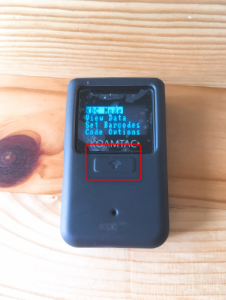
正面に1つあるボタンが、メインのボタンになります。
仕入れのときに実際にビームを出して読み込むときには、このボタンを押します。
KDC200で項目を決定するときのボタンでもあります。
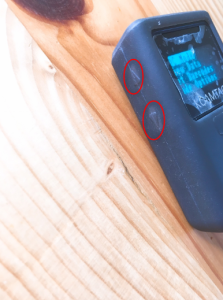
側面には、上矢印と下矢印の二つのボタンがあります。
KDC200内で項目を選択したり、同時に押すことで画面の切り替えができます。
②初期設定
①メニュー選択モード画面よりスクロールボタンでData Processを選択し決定ボタンを押す

②スクロールボタンでWedge/Storeを選択し決定ボタンを押す

③スクロールボタンでWedge onlyを選択し決定ボタンを押す

④スクロールボタンでSave&Exitを選択し決定ボタンを押す

⑤スクロールボタンでTop Menuを選択し決定ボタンを押す

⑥スクロールボタンでBT Configを選択し決定ボタンを押す

⑦スクロールボタンでConnect Deviceを選択し決定ボタンを押す

⑧スクロールボタンでHID iosを選択し決定ボタンを押す

⑨スクロールボタンでSave&Exitを選択し決定ボタンを押す

初期設定はこれで完了です!
おつかれさまでした。
③携帯とのペアリング
次に携帯(iPHONE)との接続をおこないます。
①2つのスクロールボタンを同時に押し、メニュー選択モード画面を表示する

②スクロールボタンでBT Serviceを選択し決定ボタンを押す

③スクロールボタンでPairingを選択し決定ボタンを押す

④「Pairing Started」 のメッセージが表示され、接続機器を検索

この手順でiPHONEとKDC200を接続することができます。
接続が完了すると、以下の画面になります。

なお、KDC200のほうには「HID Connected」のメッセージが表示されます。
これで接続は完了です!
一度接続した携帯とKDCは、次回から上ボタンの長押しで接続する事が可能です。
KDC接続中は文字入力ができませんが、下ボタンの長押しで文字入力ができるようになります。
④音消し設定
KDC200はデフォルトで、バーコードを読み取ったときに作動音がなります。
仕入れのときにいちいち音が鳴るのはうるさいですよね。
作動音の消し方は、以下の通りです。
①スクロールボタンを同時に押して、メニュー選択モード画面を表示させる

②スクロールボタンで「System Config」を選択し、決定ボタンを押す

③スクロールボタンで「Beep Alart」を選択し、決定ボタンを押す

④スクロールボタンで「Beep Sound」を選択し、決定ボタンを押す

⑤スクロールボタンで 「Disabled」を選択し、決定ボタンを押す

⑥最後に「save&exit」を選択し、決定ボタンを押す

これで作動音が消えます。
快適に仕入れができますね^^
⑤簡単に接続・接続解除をする方法
KDCを繋いでいると、たいていのスマホは文字が打てないというデメリットが生じます。
ただ、KDCは一度接続したことある機種だとワンクリックで接続したり、解除したりをする事ができます。
やり方は簡単です。

接続するときは、上ボタンを押すだけ。
解除するときは、下ボタンを長押しするだけです。
簡単に接続と解除が行えますので、ぜひ試してみてください!
せどり用バーコードリーダー(ビーム)の持ち方(2パターン)
次にバーコードリーダーの持ち方を、2パターン紹介します。
場所や状況に応じて、臨機応変に使い分けてみてください。
持ち方①

これが一番スタンダートな持ち方ですね。
リサーチしていることが目立ちにくいですし、片手が空くので商品を手に取ってリサーチ可能です。

基本的には、この持ち方で良いです。
持ち方②

片手でスマホをもち、片手にKDC200を持つ持ち方になります。
この持ち方のメリットは「リサーチのスピード速い」こと。
商品棚にJANコードが貼ってあるタイプの店舗だと、この持ち方が有効になります。
ただ、周りの人にバレやすかったりするので、場所は選んだほうがいいですね。
せどり用バーコードリーダー(ビーム)のまとめ
バーコードリーダーなしでも、せどりは可能です。
しかしバーコードリーダー(ビーム)としてKDC200を使うことで、せどりの効率性は圧倒的に上がります。
効率が上がるということは、時給が上がるということ。
せどりはできるだけ短時間でサッと稼いで、家族との時間や自分の好きなことやる時間に回しましょう^ ^
\せどり初心者でも稼げる!/
早めのお試しがお得!












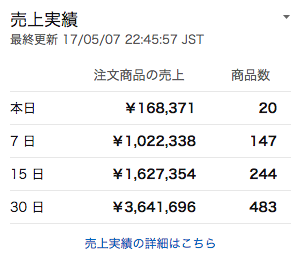 週2仕入で
週2仕入で